Là một người dùng nhiệt thành của phần mềm mã nguồn mở, tôi bị cuốn hút bởi chúng không chỉ vì tính miễn phí mà còn vì đôi khi chúng đơn giản và hiệu quả hơn các giải pháp trả phí. Microsoft PowerToys cũng là một bộ công cụ mà tôi rất yêu thích, với nhiều tiện ích tuyệt vời. Tuy nhiên, tôi tin rằng tiềm năng của PowerToys còn có thể được khai thác triệt để hơn nữa nếu tích hợp thêm các tính năng từ những công cụ mã nguồn mở phổ biến. Bài viết này sẽ đề xuất 5 công cụ mã nguồn mở hàng đầu mà tôi mong muốn thấy chúng truyền cảm hứng hoặc được tích hợp trực tiếp vào PowerToys để nâng tầm trải nghiệm Windows.
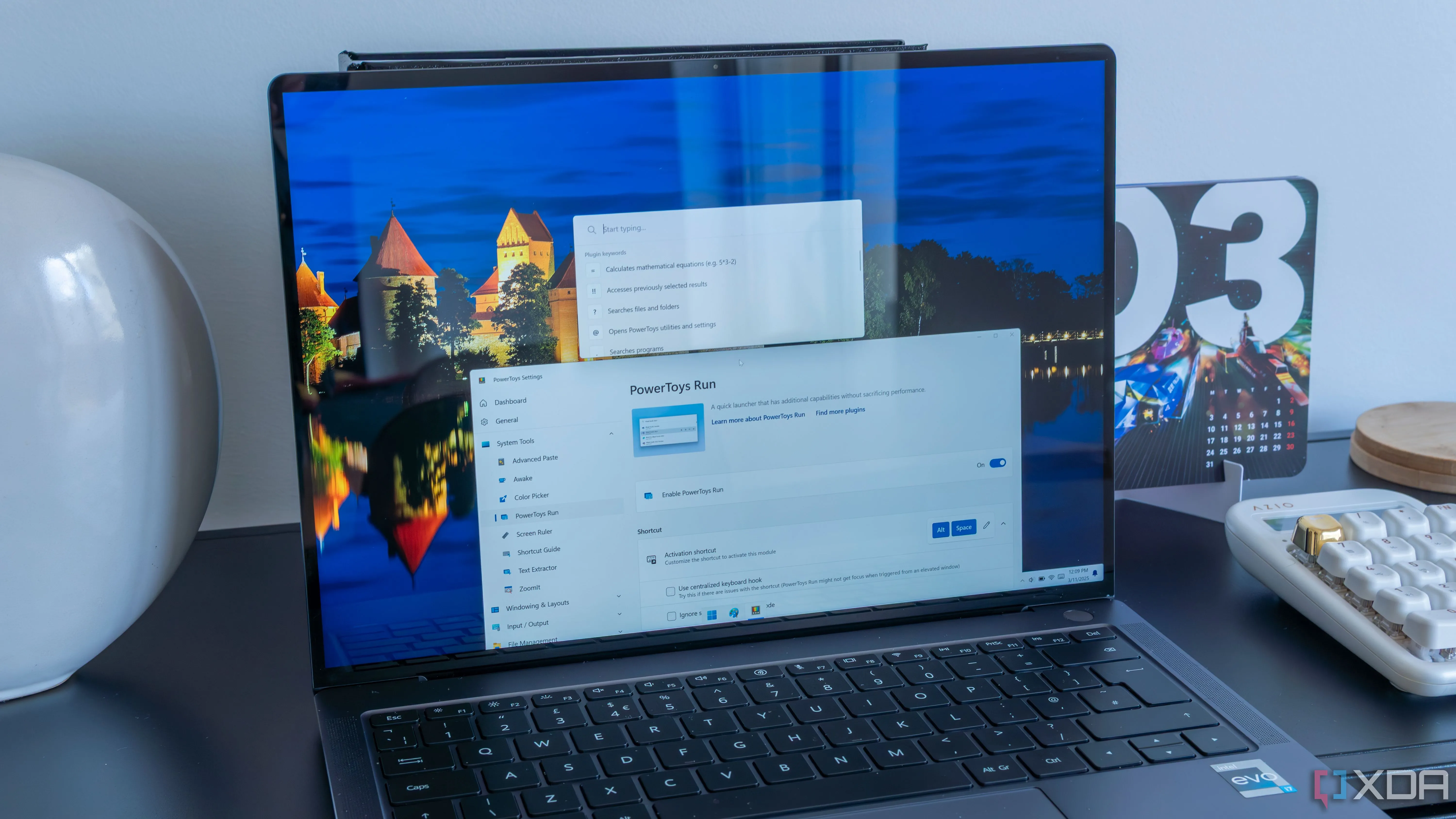 Giao diện Microsoft PowerToys Run trên Windows 11 minh họa các tiện ích năng suất
Giao diện Microsoft PowerToys Run trên Windows 11 minh họa các tiện ích năng suất
Ditto Clipboard Manager: Quản lý lịch sử sao chép vượt trội
Những cải tiến tiềm năng cho tính năng bảng tạm
PowerToys hiện có tính năng lịch sử bảng tạm khá tiện lợi, nhưng Ditto là một bước tiến vượt bậc trong quản lý bảng tạm. Công cụ này cho phép bạn lưu trữ các mục đã sao chép để sử dụng về sau, tìm kiếm chúng một cách dễ dàng và đồng bộ dữ liệu trên nhiều thiết bị. Thậm chí, Ditto còn hỗ trợ sắp xếp các đoạn mã đã lưu vào các thư mục riêng biệt, giúp người dùng dễ dàng quản lý thông tin.
Việc tích hợp các chức năng tương tự Ditto vào PowerToys có thể mang lại nhiều lợi ích đáng kể. Chẳng hạn, PowerToys có thể cung cấp các phím tắt thông minh để truy cập nhanh các đoạn văn bản hay hình ảnh thường dùng. Hơn nữa, việc bổ sung các tùy chọn định dạng như cắt khoảng trắng, chuyển đổi văn bản (ví dụ: chữ hoa, chữ thường), hoặc thậm chí là kiểm tra chính tả cơ bản trước khi dán, sẽ tiết kiệm thời gian và tăng cường năng suất đáng kể mà không cần cài đặt thêm ứng dụng nào khác. Đây thực sự là một tính năng đáng mơ ước cho người dùng Windows.
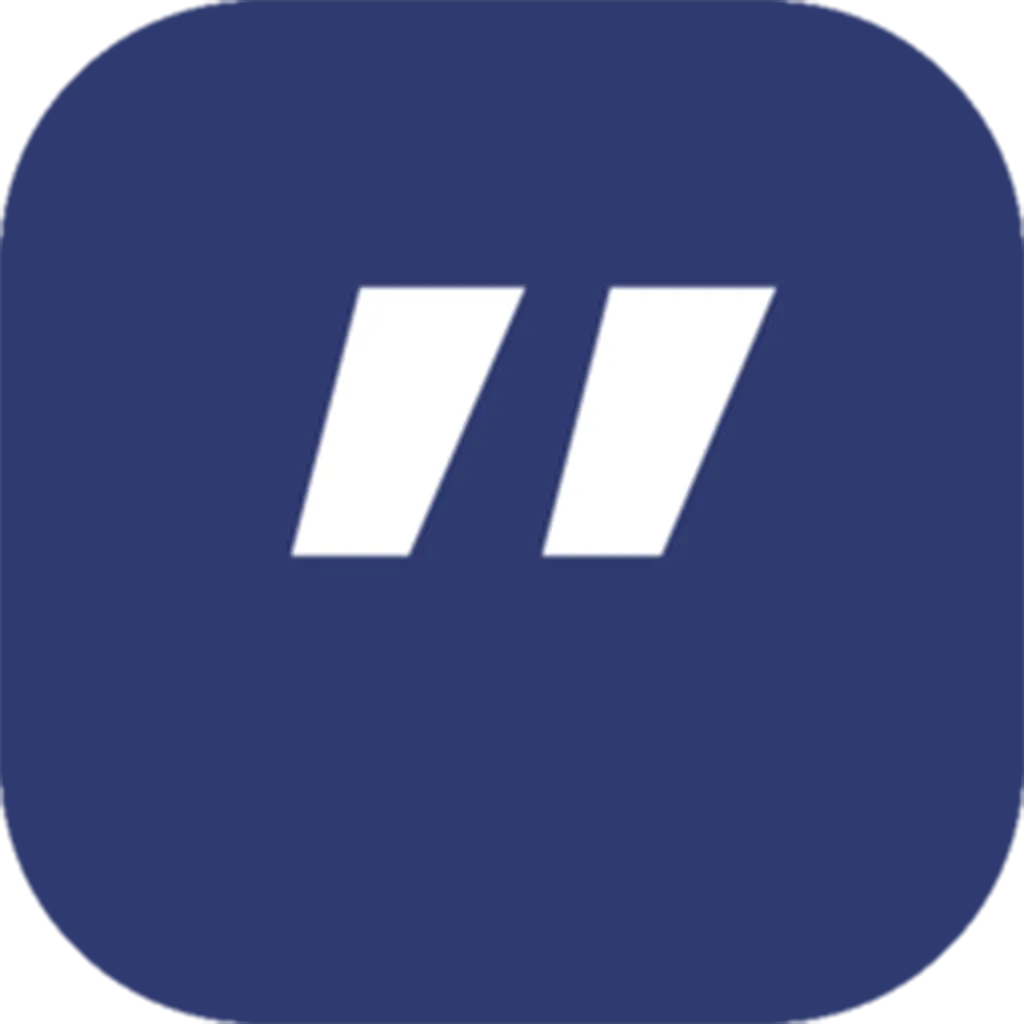 Biểu tượng ứng dụng Ditto Clipboard Manager, công cụ quản lý bộ nhớ tạm
Biểu tượng ứng dụng Ditto Clipboard Manager, công cụ quản lý bộ nhớ tạm
Bulk Rename Utility: Đổi tên tệp hàng loạt hiệu quả
Đơn giản hóa việc đổi tên phức tạp
Việc đổi tên tệp thủ công có thể rất tẻ nhạt, đặc biệt khi phải xử lý số lượng lớn. Đối mặt với một danh sách dài các hình ảnh hoặc tài liệu, tôi thường tìm đến Bulk Rename Utility. Công cụ này cung cấp một giao diện đổi tên mạnh mẽ và có thể tùy chỉnh, mặc dù ban đầu có vẻ hơi phức tạp. Bạn có thể áp dụng một loạt các quy tắc để đổi tên, chẳng hạn như thay thế văn bản, thay đổi chữ hoa/thường, thêm tiền tố hoặc đánh số tệp, và nó trở nên khá dễ sử dụng sau khi bạn đã quen với nó.
Một mô-đun PowerToys lấy cảm hứng từ Bulk Rename Utility có thể tích hợp liền mạch vào hệ sinh thái Windows. Tôi có thể hình dung việc nhấp chuột phải vào một thư mục và khởi chạy một công cụ đổi tên trực quan, hiển thị bản xem trước các thay đổi theo thời gian thực trước khi áp dụng. Mặc dù người dùng thường ưa thích các menu ngữ cảnh đơn giản, nhưng tính năng này thực sự có thể cải thiện đáng kể chức năng đổi tên đã bị lãng quên từ lâu trong File Explorer.
OpenShell: Tùy biến Giao diện Người dùng và Start Menu
Cá nhân hóa hệ điều hành theo cách riêng
Có rất nhiều hướng dẫn trên mạng về cách sử dụng các công cụ như OpenShell để tùy chỉnh Start Menu hoặc các tính năng thiết kế khác trên Windows. Điều này cho thấy rõ ràng rằng người dùng luôn muốn cá nhân hóa và biến hệ điều hành thành của riêng họ. Việc tích hợp các tính năng tương tự OpenShell vào PowerToys sẽ mang lại cho chúng ta khả năng kiểm soát tốt hơn đối với Start Menu.
Chẳng hạn, một mô-đun PowerToys có thể cho phép bạn chuyển đổi giữa các bố cục khác nhau, thay đổi kích thước menu hoặc thậm chí tạo các thiết kế kết hợp các yếu tố cổ điển và hiện đại. Nó cũng có thể giới thiệu các phím tắt để truy cập trực tiếp các ứng dụng và tệp thường dùng từ Start Menu, nâng cao hiệu quả làm việc. Tôi có thể hình dung một sự tích hợp chặt chẽ với PowerToys Run và FancyZones, điều này thực sự có thể biến môi trường Windows của chúng ta, đặt Start Menu làm trung tâm điều khiển chính.
 Biểu tượng OpenShell, công cụ tùy biến menu Start cho Windows
Biểu tượng OpenShell, công cụ tùy biến menu Start cho Windows
AutoHotkey: Tự động hóa và Phím tắt nâng cao
Một bước tiến vượt trội so với Keyboard Manager
AutoHotkey là một công cụ mã nguồn mở được yêu thích để tạo các phím tắt tùy chỉnh, macro và script tự động hóa nhằm hợp lý hóa các tác vụ lặp đi lặp lại. Mặc dù cực kỳ mạnh mẽ, nhưng nó có một đường cong học tập khá dốc nếu bạn không có kiến thức về lập trình.
Hiện tại, PowerToys có một công cụ tích hợp sẵn tên là Keyboard Manager, đóng vai trò như một trình ánh xạ lại phím, nhưng đó chỉ là một bước đi dè dặt theo hướng đúng đắn. Sẽ thật tuyệt vời nếu Keyboard Manager có thể học hỏi một số khả năng của AutoHotkey nhưng với một cách tiếp cận đơn giản hơn, dễ sử dụng hơn cho mọi đối tượng.
Hãy tưởng tượng một tiện ích PowerToys nơi người dùng có thể tạo các phím tắt và macro tùy chỉnh mà không cần viết mã. Thay vào đó, bạn có thể sử dụng một trình chỉnh sửa trực quan để chọn các hành động như mở ứng dụng, gõ văn bản định sẵn hoặc thực hiện chuỗi phím và chuột, sau đó gán chúng vào các phím tắt. Và tất nhiên, đối với người dùng nâng cao, vẫn có thể chỉnh sửa script trực tiếp, tương tự như cách bạn làm trong AutoHotkey.
 Biểu tượng AutoHotkey, phần mềm tự động hóa và tạo phím tắt
Biểu tượng AutoHotkey, phần mềm tự động hóa và tạo phím tắt
KeePass: Quản lý Mật khẩu an toàn và tiện lợi
Công cụ quản lý mật khẩu là chìa khóa bảo mật
Ngày nay, bạn không thể sống thiếu một trình quản lý mật khẩu, và KeePass là một công cụ mã nguồn mở đáng tin cậy để lưu trữ và quản lý mật khẩu an toàn. Nó cung cấp các tính năng như tạo mật khẩu, mã hóa và các trường tùy chỉnh. Tuy nhiên, thành thật mà nói, KeePass có thể khá khó khăn để thiết lập và sử dụng, đặc biệt là đối với những người mới bắt đầu.
Hãy tưởng tượng nếu PowerToys tích hợp chức năng lấy cảm hứng từ KeePass vào hệ sinh thái của nó. Điều này có thể đơn giản hóa việc quản lý mật khẩu với một giao diện trực quan, hướng dẫn bạn cách lưu trữ, tổ chức và truy xuất mật khẩu.
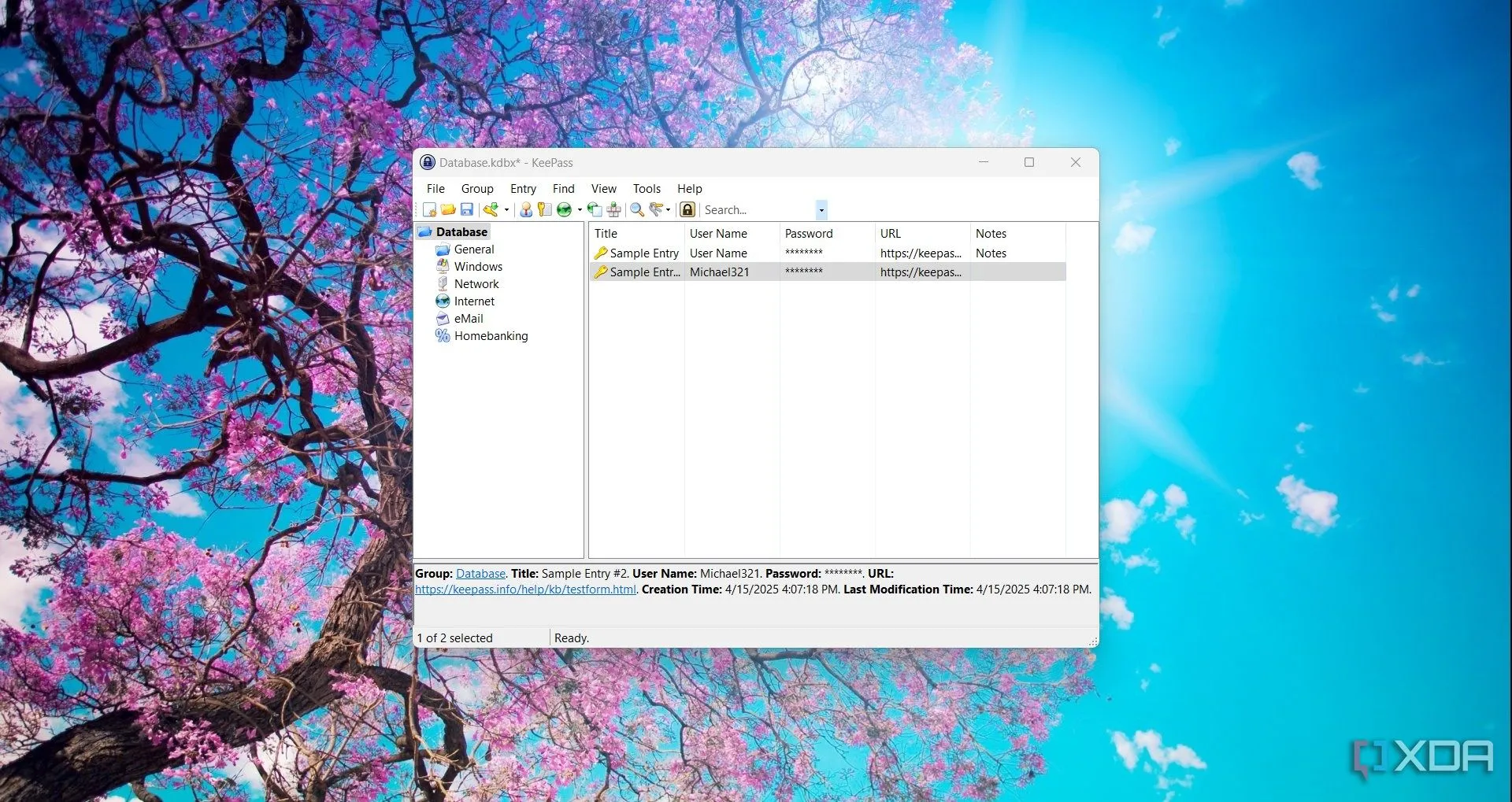 Giao diện chính của KeePass hiển thị các mục quản lý mật khẩu trên Windows 11
Giao diện chính của KeePass hiển thị các mục quản lý mật khẩu trên Windows 11
Bằng cách tận dụng thông tin đăng nhập Windows, một mô-đun PowerToys có thể cung cấp các tùy chọn tự động điền liền mạch cho các trang web và ứng dụng mà không ảnh hưởng đến bảo mật. Hơn nữa, việc tích hợp OneDrive có thể cho phép đồng bộ hóa an toàn trên nhiều thiết bị, mang lại sự tiện lợi tối đa cho người dùng.
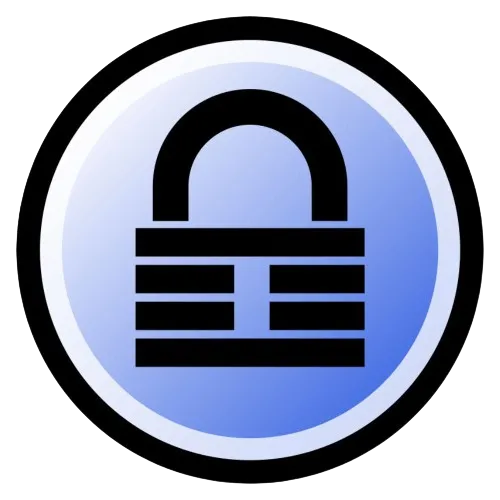 Logo của KeePass, một phần mềm quản lý mật khẩu mã nguồn mở bảo mật
Logo của KeePass, một phần mềm quản lý mật khẩu mã nguồn mở bảo mật
PowerToys có thể còn tốt hơn rất nhiều
Đây chỉ là một vài trong số những công cụ mã nguồn mở mà tôi sử dụng, và chúng đã vượt qua thử thách thời gian về hiệu quả và độ tin cậy. Tuy nhiên, tôi không chỉ muốn “dán” chúng vào PowerToys như hiện có, mà mong muốn sử dụng một số tính năng cốt lõi của chúng để nâng tầm PowerToys. Dù là tự động hóa, quản lý tệp hay cải tiến năng suất, việc tích hợp các yếu tố từ những công cụ này vào PowerToys thực sự sẽ tạo ra sự khác biệt lớn cho người dùng Windows.
Bạn nghĩ sao về những đề xuất này? Có công cụ mã nguồn mở nào khác mà bạn muốn thấy được tích hợp vào Microsoft PowerToys không? Hãy chia sẻ ý kiến của bạn trong phần bình luận bên dưới hoặc khám phá thêm các bài viết về tối ưu hóa Windows trên congnghe360.net!